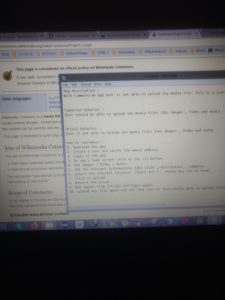உங்கள் ஆண்ட்ராய்டு ஃபோன் அல்லது டேப்லெட்டில், வழக்கமாக உங்கள் கோப்புகளை Files பயன்பாட்டில் காணலாம். குறிப்பு: நீங்கள் பழைய Android பதிப்பைப் பயன்படுத்துகிறீர்கள்.
கோப்புகளைக் கண்டுபிடித்து திறக்கவும்
- உங்கள் சாதனத்தின் கோப்புகள் பயன்பாட்டைத் திறக்கவும். உங்கள் பயன்பாடுகளை எங்கு கண்டுபிடிப்பது என்பதை அறிக.
- நீங்கள் பதிவிறக்கிய கோப்புகள் காண்பிக்கப்படும். பிற கோப்புகளைக் கண்டறிய, மெனுவைத் தட்டவும்.
- கோப்பைத் திறக்க, அதைத் தட்டவும்.
எனது Android இல் கோப்பு மேலாளர் எங்கே?
அமைப்புகள் பயன்பாட்டிற்குச் சென்று, சேமிப்பகம் & USB என்பதைத் தட்டவும் (இது சாதனத்தின் துணைத் தலைப்பின் கீழ் உள்ளது). இதன் விளைவாக வரும் திரையின் அடிப்பகுதிக்கு ஸ்க்ரோல் செய்து, ஆய்வு என்பதைத் தட்டவும்: அதைப் போலவே, உங்கள் தொலைபேசியில் உள்ள எந்தக் கோப்பையும் பெற அனுமதிக்கும் கோப்பு மேலாளரிடம் நீங்கள் அழைத்துச் செல்லப்படுவீர்கள்.
ஆண்ட்ராய்டில் உள்ளக சேமிப்பகத்தை எவ்வாறு அணுகுவது?
சாதனத்தின் அமைப்புகள் மெனுவைத் திறக்க அதைத் தட்டவும். "சேமிப்பகம்" என்பதைத் தேர்ந்தெடுக்கவும். “சேமிப்பகம்” விருப்பத்தைக் கண்டறிய அமைப்புகள் மெனுவை கீழே உருட்டவும், பின்னர் சாதன நினைவகத் திரையை அணுக அதைத் தட்டவும். மொபைலின் மொத்த மற்றும் கிடைக்கும் சேமிப்பிடத்தை சரிபார்க்கவும்.
எனது Samsung மொபைலில் கோப்பு மேலாளர் எங்கே?
படிகள்
- உங்கள் Galaxy ஆப்ஸ் டிராயரைத் திறக்கவும். திரையின் கீழ் வலது மூலையில் உள்ள சிறிய சதுரங்கள் அல்லது புள்ளிகளால் செய்யப்பட்ட சதுரத்துடன் ஐகானைத் தட்டுவதன் மூலம் இதைச் செய்யுங்கள்.
- சாம்சங் கோப்புறையைத் தட்டவும். உங்களிடம் இந்தக் கோப்புறை இல்லையென்றால், அடுத்த படிக்குச் செல்லவும்.
- எனது கோப்புகளைத் தட்டவும். இது ஆரஞ்சு கோப்புறை ஐகான்.
ஆண்ட்ராய்டில் கேம் கோப்புகள் எங்கே சேமிக்கப்படுகின்றன?
உண்மையில், Play Store இலிருந்து நீங்கள் பதிவிறக்கிய ஆப்ஸின் கோப்புகள் உங்கள் மொபைலில் சேமிக்கப்படும். உங்கள் மொபைலின் உள் சேமிப்பிடம் > Android > தரவு > .... சில மொபைல் போன்களில், கோப்புகள் SD கார்டு > ஆண்ட்ராய்டு > டேட்டா > இல் சேமிக்கப்படும்
Android இல் நான் பதிவிறக்கிய கோப்புகள் எங்கே?
படிகள்
- பயன்பாட்டு அலமாரியைத் திறக்கவும். இது உங்கள் Android இல் உள்ள பயன்பாடுகளின் பட்டியல்.
- பதிவிறக்கங்கள், எனது கோப்புகள் அல்லது கோப்பு மேலாளர் என்பதைத் தட்டவும். இந்த பயன்பாட்டின் பெயர் சாதனத்தைப் பொறுத்து மாறுபடும்.
- ஒரு கோப்புறையைத் தேர்ந்தெடுக்கவும். நீங்கள் ஒரே ஒரு கோப்புறையைப் பார்த்தால், அதன் பெயரைத் தட்டவும்.
- பதிவிறக்க என்பதைத் தட்டவும். அதைக் கண்டுபிடிக்க நீங்கள் கீழே உருட்ட வேண்டியிருக்கலாம்.
ஆண்ட்ராய்டில் ஆவணங்கள் எங்கே சேமிக்கப்படுகின்றன?
Android இல் பதிவிறக்கம் செய்யப்பட்ட கோப்புகளை எவ்வாறு கண்டுபிடிப்பது
- மின்னஞ்சல் இணைப்புகள் அல்லது இணையக் கோப்புகளைப் பதிவிறக்கும் போது, அவை "பதிவிறக்கம்" கோப்புறையில் வைக்கப்படும்.
- கோப்பு மேலாளர் திறந்ததும், "தொலைபேசி கோப்புகள்" என்பதைத் தேர்ந்தெடுக்கவும்.
- கோப்பு கோப்புறைகளின் பட்டியலிலிருந்து, கீழே உருட்டி, "பதிவிறக்கம்" கோப்புறையைத் தேர்ந்தெடுக்கவும்.
ஆண்ட்ராய்டில் உள்ளக சேமிப்பு என்றால் என்ன?
அதிகமான ஆப்ஸ் மற்றும் மீடியாவைப் பதிவிறக்க அல்லது உங்கள் சாதனம் சிறப்பாக இயங்க உதவ, உங்கள் Android சாதனத்தில் இடத்தை அழிக்கலாம். சேமிப்பகம் அல்லது நினைவகத்தைப் பயன்படுத்துவதை நீங்கள் பார்க்கலாம், பின்னர் அந்தக் கோப்புகள் அல்லது பயன்பாடுகளை அகற்றலாம். சேமிப்பகம் என்பது இசை மற்றும் புகைப்படங்கள் போன்ற தரவைச் சேமிப்பதாகும். ஆப்ஸ் மற்றும் ஆண்ட்ராய்டு சிஸ்டம் போன்ற நிரல்களை இயக்கும் இடம் நினைவகம்.
எனது Android மொபைலில் எனது SD கார்டை எவ்வாறு அணுகுவது?
SD கார்டைப் பயன்படுத்தவும்
- உங்கள் சாதனத்தின் அமைப்புகள் பயன்பாட்டைத் திறக்கவும்.
- பயன்பாடுகளைத் தட்டவும்.
- உங்கள் SD கார்டுக்கு நகர்த்த விரும்பும் பயன்பாட்டைத் தட்டவும்.
- சேமிப்பகத்தைத் தட்டவும்.
- “பயன்படுத்தப்பட்ட சேமிப்பகம்” என்பதன் கீழ் மாற்று என்பதைத் தட்டவும்.
- உங்கள் SD கார்டைத் தேர்ந்தெடுக்கவும்.
- திரையில் உள்ள படிகளைப் பின்பற்றவும்.
எனது சாம்சங்கில் எனது கோப்புகள் எங்கே?
எனது கோப்புகளில் கோப்புகளைப் பார்க்க:
- வீட்டிலிருந்து, ஆப்ஸ் > சாம்சங் > எனது கோப்புகள் என்பதைத் தட்டவும்.
- தொடர்புடைய கோப்புகள் அல்லது கோப்புறைகளைப் பார்க்க ஒரு வகையைத் தட்டவும்.
- ஒரு கோப்பு அல்லது கோப்புறையைத் திறக்க அதைத் தட்டவும்.
Samsung s8 இல் கோப்பு மேலாளர் எங்கே?
ஆப்ஸை அணுக வீட்டிலிருந்து மேலே ஸ்வைப் செய்யவும். சாம்சங் கோப்புறை > எனது கோப்புகள் என்பதைத் தட்டவும். தொடர்புடைய கோப்புகள் அல்லது கோப்புறைகளைப் பார்க்க வகையைத் தட்டவும். கோப்பு அல்லது கோப்புறையைத் திறக்க அதைத் தட்டவும்.
கேலக்ஸி எஸ்8 இல் பதிவிறக்க மேலாளர் எங்கே?
samsung galaxy s8 மற்றும் s8 plus இல் பதிவிறக்க மேலாளர் பயன்பாட்டை எவ்வாறு இயக்குவது?
- 1 ஆப்ஸ் திரையில் இருந்து "அமைப்பை" திறக்கவும்.
- 2 "பயன்பாடுகள்" என்பதைத் தட்டவும்.
- 3 திரையின் மேல் வலது மூலையில் உள்ள "மூன்று புள்ளிகள்" என்பதைத் தட்டவும்.
- 4 "கணினி பயன்பாடுகளைக் காட்டு" என்பதைத் தேர்ந்தெடுக்கவும்.
- 5 “பதிவிறக்க மேலாளர்” என்று தேடவும்
- 6 "இயக்கு" விருப்பத்தைத் தட்டவும்.
ஆண்ட்ராய்டில் கேம் சேவ் கோப்புகள் எங்கே?
1 - கேம் சேமிக்கிறது:
- ஆப் ஸ்டோர்/ப்ளே ஸ்டோரிலிருந்து ES கோப்பு எக்ஸ்ப்ளோரரைப் பதிவிறக்கவும்.
- ES கோப்பு எக்ஸ்ப்ளோரரைத் திறந்து ரூட் கோப்புறைக்குச் செல்லவும் (வழிசெலுத்தல் பட்டியில் "/" என்பதைக் கிளிக் செய்யவும்)
- /data கோப்புறைக்குச் சென்று, அதன் உள்ளே உள்ள கோப்புறை /தரவைத் திறக்கவும் (இறுதி பாதை: /data/data )
ஆண்ட்ராய்டில் ஆப்ஸ் அமைப்புகள் எங்கே சேமிக்கப்படுகின்றன?
ஆண்ட்ராய்டின் பெரும்பாலான அமைப்புகள் SQLite தரவுத்தளமாக கணினி முழுவதும் சிதறிக்கிடக்கின்றன, பொருட்கள் சேமிக்கப்படும் குறிப்பிட்ட கோப்புறை எதுவும் இல்லை. கேள்விக்குரிய விண்ணப்பத்தால் அவை குறிப்பிடப்படுகின்றன. பெரும்பாலான, உங்கள் பயனர் தரவு அனைத்தும் / sdcard கோப்புறையில் காணப்பட வேண்டும்.
ஆண்ட்ராய்டில் ஆப்ஸ் எங்கே சேமிக்கப்படுகிறது?
அவை /data/app/ இல் சேமிக்கப்படும், ஆனால் உங்கள் ஃபோன் ரூட் செய்யப்படவில்லை என்றால், நீங்கள் பார்ப்பது ஒரு வெற்று கோப்புறை மட்டுமே. எனது Android 4.0.4 (ICS) Xperia ray இல், அவை /mnt/asec/XXX-1/pkg.apk இல் சேமிக்கப்பட்டுள்ளன.
எனது பதிவிறக்கங்களை நான் எவ்வாறு பார்ப்பது?
படிகள்
- Google Chrome உலாவியைத் திறக்கவும். இது சிவப்பு, பச்சை, மஞ்சள் மற்றும் நீல வட்டம் ஐகான்.
- கிளிக் செய்யவும் ⋮. இது உலாவியின் மேல் வலது மூலையில் உள்ளது.
- பதிவிறக்கங்கள் என்பதைக் கிளிக் செய்யவும். இந்த விருப்பம் கீழ்தோன்றும் மெனுவின் மேல்-நடுவில் உள்ளது.
- உங்கள் பதிவிறக்கங்களை மதிப்பாய்வு செய்யவும்.
பதிவிறக்கங்களை நான் எங்கே காணலாம்?
நீங்கள் முதலில் பயன்பாட்டைத் திறக்கும்போது, மேல் இடதுபுறத்தில் உங்கள் சாதனத்தின் உள் சேமிப்பிடத்தைக் காண்பீர்கள். அதைத் தட்டவும் மற்றும் பதிவிறக்கங்கள் கோப்புறையைக் கண்டுபிடிக்கும் வரை உருட்டவும் அல்லது தேடல் பட்டியில் அதைத் தேடவும். நீங்கள் பதிவிறக்கிய அனைத்தையும் ES கோப்பு எக்ஸ்ப்ளோரர் தானாகவே காண்பிக்கும்.
எனது கோப்புகளை எங்கே கண்டுபிடிப்பது?
எனது கோப்புகளில் கோப்புகளைப் பார்க்க:
- வீட்டிலிருந்து, ஆப்ஸ் > சாம்சங் > எனது கோப்புகள் என்பதைத் தட்டவும்.
- தொடர்புடைய கோப்புகள் அல்லது கோப்புறைகளைப் பார்க்க ஒரு வகையைத் தட்டவும்.
- ஒரு கோப்பு அல்லது கோப்புறையைத் திறக்க அதைத் தட்டவும்.
எனது உள் சேமிப்பிடம் ஏன் முழு ஆண்ட்ராய்டில் உள்ளது?
பயன்பாடுகள் கேச் கோப்புகள் மற்றும் பிற ஆஃப்லைன் தரவை Android இன்டர்னல் மெமரியில் சேமிக்கும். அதிக இடத்தைப் பெற, நீங்கள் தற்காலிக சேமிப்பையும் தரவையும் சுத்தம் செய்யலாம். ஆனால் சில பயன்பாடுகளின் தரவை நீக்குவது செயலிழக்க அல்லது செயலிழக்கச் செய்யலாம். இப்போது சேமிப்பகத்தைத் தேர்ந்தெடுத்து, தற்காலிக சேமிப்பில் உள்ள கோப்புகளை அழிக்க Clear Cache என்பதைத் தட்டவும்.
Android சேமிப்பகத்தில் வேறு என்ன இருக்கிறது?
கேச் என்பது எதிர்காலத்தில் விரைவான அணுகலுக்காக தரவு அல்லது அடிக்கடி பயன்படுத்தப்படும் செயல்முறைகள் சேமிக்கப்படும் சேமிப்பகப் பகுதியாகும். எங்கள் சாதனத்தில் உள்ள பல பயன்பாடுகள் பல படங்கள், டெக்ஸ்ட், ஃபிளாஷ், வீடியோக்கள் போன்றவற்றை தானாக பதிவிறக்கம் செய்யும் வாய்ப்பு உள்ளது, அவற்றை அடிக்கடி சுத்தம் செய்யாவிட்டால், நீண்ட காலத்திற்கு முன்பே, அவை உங்கள் சாதனத்தில் அதிக இடத்தை எடுத்துக் கொள்ளும்.
உள் சேமிப்பிடத்தை எவ்வாறு விடுவிப்பது?
நீங்கள் சமீபத்தில் பயன்படுத்தாத படங்கள், வீடியோக்கள் மற்றும் பயன்பாடுகளின் பட்டியலிலிருந்து எடுக்க:
- உங்கள் சாதனத்தின் அமைப்புகள் பயன்பாட்டைத் திறக்கவும்.
- சேமிப்பகத்தைத் தட்டவும்.
- இடத்தைக் காலியாக்கு என்பதைத் தட்டவும்.
- நீக்குவதற்கு ஏதாவது ஒன்றைத் தேர்வுசெய்ய, வலதுபுறத்தில் உள்ள வெற்றுப் பெட்டியைத் தட்டவும். (எதுவும் பட்டியலிடப்படவில்லை என்றால், சமீபத்திய உருப்படிகளை மதிப்பாய்வு செய்யவும்.)
- தேர்ந்தெடுக்கப்பட்ட உருப்படிகளை நீக்க, கீழே உள்ள, இலவசம் என்பதைத் தட்டவும்.
எனது Samsung மொபைலில் எனது SD கார்டை எவ்வாறு அணுகுவது?
Samsung Galaxy இல் உங்கள் SD கார்டை எவ்வாறு அணுகுவது
- அறிவிப்பு பட்டியில் கீழே ஸ்வைப் செய்யவும்.
- அமைப்புகள் ஐகானைத் தட்டவும். இது திரையின் மேற்புறத்தில் உள்ள கியர்.
- பயன்பாட்டு மேலாளரைத் தட்டவும். இது பக்கத்தின் நடுவில் அமைந்துள்ளது.
- இடதுபுறமாக ஸ்வைப் செய்யவும்.
- நீங்கள் நிர்வகிக்க விரும்பும் பயன்பாட்டைத் தட்டவும்.
- SD கார்டுக்கு நகர்த்து என்பதைத் தட்டவும்.
- சாதன சேமிப்பகத்திற்கு நகர்த்து என்பதைத் தட்டவும்.
- நிறுவல் நீக்கு என்பதைத் தட்டவும்.
எனது SD கார்டை நான் எவ்வாறு பார்ப்பது?
விண்டோஸில் முறை 2
- உங்கள் கணினியின் கார்டு ரீடரில் SD கார்டைச் செருகவும்.
- தொடக்கத்தைத் திறக்கவும்.
- கோப்பு எக்ஸ்ப்ளோரரைத் திறக்கவும்.
- உங்கள் SD கார்டைத் தேர்ந்தெடுக்கவும்.
- உங்கள் SD கார்டின் கோப்புகளை மதிப்பாய்வு செய்யவும்.
- உங்கள் SD கார்டில் உள்ள கோப்புகளை உங்கள் கணினியில் நகர்த்தவும்.
- உங்கள் கணினியிலிருந்து கோப்புகளை உங்கள் SD கார்டில் நகர்த்தவும்.
- உங்கள் SD கார்டை வடிவமைக்கவும்.
எனது மொபைலில் எனது SD கார்டை ஏன் பார்க்க முடியவில்லை?
[தீர்ந்தது]ஆண்ட்ராய்டு SD கார்டைக் கண்டறியவில்லை. உள் நினைவகத்தை வெளியிட, மக்கள் கைபேசியில் வெளிப்புற SD கார்டைச் செருக முனைகிறார்கள், இதற்கிடையில், தொலைபேசியின் சேமிப்பகத்தை பெரிதாக்குவார்கள். இருப்பினும், சில பயனர்கள் வழக்கமாக SD கார்டை சாதனத்தால் கண்டறியவோ அல்லது படிக்கவோ முடியாது என்று புகார் கூறுகின்றனர்.
Galaxy s8 இல் வீடியோக்கள் எங்கே சேமிக்கப்படுகின்றன?
படங்கள் உள் நினைவகம் (ROM) அல்லது SD கார்டில் சேமிக்கப்படும்.
- முகப்புத் திரையில் இருந்து, ஆப்ஸ் ட்ரேயைத் திறக்க, காலியான இடத்தில் மேல்நோக்கி ஸ்வைப் செய்யவும்.
- கேமராவைத் தட்டவும்.
- மேல் வலதுபுறத்தில் உள்ள அமைப்புகள் ஐகானைத் தட்டவும்.
- சேமிப்பக இருப்பிடத்தைத் தட்டவும்.
- பின்வரும் விருப்பங்களில் ஒன்றைத் தட்டவும்: சாதனம். பாதுகாப்பான எண்ணியல் அட்டை.
ஆண்ட்ராய்டில் பதிவிறக்க மேலாளரை எவ்வாறு கண்டுபிடிப்பது?
Samsung Galaxy Grand(GT-I9082) இல் பதிவிறக்க மேலாளர் பயன்பாட்டை எவ்வாறு இயக்குவது?
- 1 ஆப்ஸ் திரையில் இருந்து "அமைப்பை" திறக்கவும்.
- 2 "பயன்பாடுகள்" என்பதைத் தட்டவும்.
- 3 திரையின் மேல் வலது மூலையில் உள்ள "மூன்று புள்ளிகள்" என்பதைத் தட்டவும்.
- 4 "கணினி பயன்பாடுகளைக் காட்டு" என்பதைத் தேர்ந்தெடுக்கவும்.
- 5 “பதிவிறக்க மேலாளர்” என்று தேடவும்
- 6 "இயக்கு" விருப்பத்தைத் தட்டவும்.
Galaxy s9 இல் பதிவிறக்கங்கள் எங்கே சேமிக்கப்படுகின்றன?
Galaxy S9 போர்ட்டபிள் சாதனங்கள் பிரிவின் கீழ் பட்டியலிடப்பட்டுள்ளது. கோப்புகள் மெமரி கார்டில் சேமிக்கப்பட்டிருந்தால், செல்லவும்: Galaxy S9 > Card பின்னர் கோப்புகளின் இருப்பிடத்தைத் தேர்ந்தெடுக்கவும். பின்வரும் கோப்புறைகளிலிருந்து வீடியோ அல்லது படக் கோப்புகளை கணினியின் வன்வட்டில் உள்ள விரும்பிய கோப்புறையில்(களுக்கு) நகலெடுக்க கணினியைப் பயன்படுத்தவும்: DCIM\Camera.
https://commons.wikimedia.org/wiki/File:Find.jpg